- Néhány felhasználó arról számolt be, hogy a Createprocess Failed Code 740 hiba megakadályozza bizonyos alkalmazások használatát a Windows 10 rendszerben.
- A probléma megoldásához először ellenőrizze, hogy az Ön által használt víruskereső nem zavarja-e a rendszer működését.
- Azt is ellenőriznie kell, hogy rendelkezik-e megfelelő jogosultságokkal, és futtassa a kívánt alkalmazást rendszergazdaként.
- Egy másik megoldás egy új rendszergazdai fiók létrehozása az alábbi lépésenkénti útmutatónk követésével.

Ez a szoftver kijavítja a gyakori számítógépes hibákat, megvédi Önt a fájlvesztésektől, a rosszindulatú programoktól, a hardverhibáktól és optimalizálja a számítógépet a maximális teljesítmény érdekében. A számítógéppel kapcsolatos problémák megoldása és a vírusok eltávolítása most 3 egyszerű lépésben:
- Töltse le a Restoro PC-javító eszközt amely a szabadalmaztatott technológiákkal érkezik (szabadalom elérhető itt).
- Kattintson a gombra Indítsa el a szkennelést hogy megtalálja azokat a Windows problémákat, amelyek PC problémákat okozhatnak.
- Kattintson a gombra Mindet megjavít a számítógép biztonságát és teljesítményét érintő problémák kijavításához
- A Restorót letöltötte 0 olvasók ebben a hónapban.
A számítógépes hibák gyakran előfordulnak, és a Windows 10 felhasználói beszámoltak róla A CreateProcess meghiúsult 740-es kód hiba a Windows 10 rendszeren. Tehát mi ez a hiba, és hogyan javíthatjuk ki a Windows 10 rendszeren?
A Createprocess sikertelen 740-es kód meghiúsult üzenete megakadályozhatja bizonyos alkalmazások futtatását, és erről a hibáról szólva íme néhány hasonló probléma, amelyet a felhasználók jelentettek:
- Nem sikerült végrehajtani a fájlkészítési folyamatot a 740 hibás kód - Ez az üzenet akkor jelenhet meg, ha a víruskereső zavarja a rendszer működését. Egyszerűen tiltsa le az antivírust, vagy telepítse újra, és a probléma megoldódik.
- A kért művelet 740 hibát igényel a Windows 10 emelése - Ez a probléma akkor fordulhat elő, ha nem rendelkezik a szükséges jogosultságokkal bizonyos alkalmazások futtatásához. Ennek kijavításához egyszerűen futtassa az alkalmazást rendszergazdaként.
- A Createprocess meghiúsult kódja 740 Windows 10, 8, 7 - Ez a probléma a Windows bármely verzióján előfordulhat, de képesnek kell lennie megoldására egyik megoldásunk segítségével.
- A telepítő nem tudja végrehajtani a fájlkészítési folyamatot, a 740 kód meghiúsult - Bizonyos esetekben előfordulhat, hogy a futtatni kívánt alkalmazás nem kompatibilis a Windows 10 rendszerrel, de ezt a kompatibilitási mód használatával kijavíthatja.
Hogyan javíthatom ki a kért műveletet, amely magassági hibát igényel?
1. Ellenőrizze a víruskeresőt

A jó víruskereső program használata fontos, ha meg akarja védeni a számítógépet az online fenyegetések ellen, azonban a víruskereső időnként zavarhatja a rendszer működését, és különféle hibákat okozhat.
Néha a víruskereső megzavarhatja alkalmazásait, és a Createprocess Failed Code 740 megjelenését okozhatja.
Szeretné ellenőrizni, hogy a tűzfala blokkol-e néhány alkalmazást? Kövesse az egyszerű lépéseket ezt az útmutatót utána járni.
A probléma megoldásához javasoljuk, hogy nyissa meg a víruskereső beállításait, és tiltsa le bizonyos víruskereső szolgáltatásokat. Ha ez nem segít, akkor lehet, hogy le kell tiltania a teljes víruskeresőt, vagy egyes esetekben teljesen el kell távolítania a víruskeresőt.
A Norton felhasználói számára van egy dedikált útmutató arról, hogyan lehet teljesen eltávolítani a számítógépről. Van egy hasonló útmutató a McAffe felhasználóinak is.
Ha bármilyen víruskereső megoldást használ, és teljesen el akarja távolítani a számítógépről, mindenképpen használjon dedikált eltávolító eszközt.
⇒Töltse le az IObit Uninstaller Pro alkalmazást
Ha a víruskereső eltávolítása megoldja a problémát, fontolja meg, hogy váltson egy másik víruskereső megoldásra. Szeretné jobbra váltani a víruskeresőt? Itt van egy lista a legjobb választásainkkal.
2. Futtassa a kívánt alkalmazást rendszergazdaként
- Keresse meg azt az alkalmazást, amely ad Önnek A CreateProcess meghiúsult 740-es kód és Jobb klikk azt.
- Választ Futtatás rendszergazdaként a menüből.

Semmi sem történik, amikor a Futtatás rendszergazdaként gombra kattint. Ne aggódj, megvan a megfelelő javítás neked.
A felhasználók jelentése szerint ez a hiba akkor jelentkezik, amikor Ön nincs elég kiváltsága az adott alkalmazás futtatásához Windows 10 rendszeren.
Ha ez a hiba jelentkezik a számítógépén, ellenőrizze, hogy rendszergazdai fiókot használ-e a Windows 10 rendszeren.
Ezenkívül a probléma megoldása érdekében mindig futtathatja a kívánt alkalmazást rendszergazdaként. Az alkalmazásának most minden gond nélkül el kell indulnia.
Mint láthatja, ez egy egyszerű megoldás, de az egyetlen hátránya, hogy ezt a folyamatot minden alkalommal meg kell ismételnie, amikor az adott alkalmazást futtatni szeretné.
Természetesen beállíthatja, hogy egy adott alkalmazást véglegesen futtasson adminisztrátor az alábbi utasítások betartásával:
- Keresse meg az Ön számára adandó alkalmazást A CreateProcess meghiúsult 740-es kód hiba és Jobb klikk azt.
- Választ Tulajdonságok a listáról.
- Mikor Tulajdonságok ablak megnyílik, keresse meg a Kompatibilitás fülre.
- Győződjön meg róla, hogy ön jelölje be A program futtatása rendszergazdaként jelölőnégyzetet.

- Kattintson a gombra Alkalmaz és rendben a változások mentéséhez.
Miután ezt megtette, a beállított alkalmazás mindig rendszergazdai jogosultságokkal és Createprocess Failed Code 740 hiba javításra kerül.
3. Kapcsolja ki a felhasználói fiókok felügyeletét
- nyomja meg Windows Key + S és lépjen be felhasználói felület. Válassza a lehetőséget Módosítsa a felhasználói fiók felügyeletének beállításait a listáról.

- Mozgassa a csúszkát egészen lefelé, és kattintson a gombra rendben gomb.

Felhasználói felület célja, hogy tájékoztassa Önt, ha olyan változásokat hajt végre a számítógépén, amelyek rendszergazdai jogosultságokat igényelhetnek.
Ezek a változások magukban foglalják az új szoftver telepítését vagy a rendszerbeállítások módosítását.
Egyes felhasználók azt mondják, hogy a felhasználói fiókok felügyeletének letiltása jár enyhe biztonsági kockázat, mert nem kap értesítést, ha új szoftvert telepít, vagy ha bármilyen rendszerrel kapcsolatos változtatást hajt végre.
Miután letiltotta a felhasználói fiókok felügyeletét, a problémát meg kell oldani, és többé nem látja a Createprocess Failed Code 740 hibát.
A legtöbb felhasználó nem tudja, mit kell tennie, amikor a Windows billentyű leáll. Nézd meg ezt az útmutatót és legyél egy lépéssel előrébb.
4. Futtassa az alkalmazást Kompatibilitás módban
- Keresse meg azt az alkalmazást, amely ezt a hibát kapja, kattintson a jobb gombbal, és válassza a lehetőséget Tulajdonságok a menüből.

- Amikor az Tulajdonságok ablak megnyílik, menjen a Kompatibilitás fülre. Most ellenőrizze Futtassa a programot a (z) kompatibilitási módban és válassza ki a Windows kívánt verzióját. Kattintson a gombra Alkalmaz és rendben a változások mentéséhez.

Futtasson egy rendszerellenőrzést a lehetséges hibák feltárására

Töltse le a Restoro alkalmazást
PC-javító eszköz

Kattintson a gombra Indítsa el a szkennelést hogy megtalálja a Windows problémákat.

Kattintson a gombra Mindet megjavít hogy megoldja a szabadalmaztatott technológiákkal kapcsolatos problémákat.
Futtasson egy PC-vizsgálatot a Restoro Repair Tool eszközzel, hogy megtalálja a biztonsági problémákat és lassulásokat okozó hibákat. A vizsgálat befejezése után a javítási folyamat a sérült fájlokat friss Windows-fájlokkal és -összetevőkre cseréli.
Néha a Createprocess Failed Code 740 hiba akkor jelenhet meg, ha a futtatni kívánt alkalmazás nem teljesen kompatibilis a Windows 10-tel.
Lehetséges azonban, hogy megkerülheti ezt a problémát a Kompatibilitási mód funkció használatával.
Abban az esetben, ha nem tudja, a kompatibilitási mód a Windows egyik olyan funkciója, amely lehetővé teszi olyan régebbi szoftverek futtatását, amelyek általában nem teljesen kompatibilisek a Windows 10-tel.
Miután elvégezte ezeket a módosításokat, próbálja meg újra futtatni az alkalmazást. Ha a probléma továbbra is fennáll, érdemes megpróbálnia különböző kompatibilitási beállításokat használni.
5. Hozzon létre új rendszergazdai fiókot
- Nyissa meg a Beállítások alkalmazás. Ezt megteheti a használatával Windows Key + I parancsikon.
- Amikor az Beállítások alkalmazás indul, menjen a Fiókok szakasz.

- Most menj a Család és más emberek a bal oldali ablaktáblán. A jobb oldali ablaktáblában kattintson a gombra Adjon hozzá valakit ehhez a számítógéphez gomb.

- Választ Nem rendelkezem ennek a személynek a bejelentkezési adataival.

- Válassza a lehetőséget Felhasználó hozzáadása Microsoft-fiók nélkül.

- Írja be az új fiók felhasználónevét és kattintson a gombra Következő.

A felhasználók szerint a Createprocess Failed Code 740 hiba akkor jelenhet meg, ha nem rendelkezik adminisztrátori jogosultságokkal egy adott alkalmazás futtatásakor.
A problémát azonban egyszerűen új rendszergazdai fiók létrehozásával orvosolhatja. Ez meglehetősen egyszerű, és a fenti lépések végrehajtásával megteheti.
Ezt követően létrehoz egy új felhasználói fiókot. Ne feledje, hogy ennek az új fióknak még nincsenek rendszergazdai jogosultságai, ezért konvertálnia kell rendszergazdai fiókvá.
Ehhez hajtsa végre az alábbi lépéseket:
- Menj Beállítások alkalmazás > Fiókok> Család és más emberek.
- Keresse meg az imént létrehozott fiókot, jelölje ki és válassza a lehetőséget Számlatípus módosítása.
- Készlet Fiók Típus nak nek Adminisztrátor és kattintson rendben.

Most készen áll egy új adminisztrációs fiókra. Egyszerűen váltson erre az új fiókra, és próbálja meg onnan futtatni az alkalmazást.
Ha ez a módszer működik, előfordulhat, hogy az összes személyes fájlt át kell helyeznie az új fiókba, és el kell kezdenie használni a régi fiók helyett.
Tudjon meg mindent, amit tudni kell a rendszergazdai fiókról és arról, hogyan engedélyezheti / letilthatja azt pont itt!
Ha az előző módszer kissé unalmasnak tűnik, akkor tudnia kell, hogy a segítségével egyszerűen létrehozhat új rendszergazdai fiókot Parancssor. Ehhez kövesse az alábbi egyszerű lépéseket:
- nyomja meg Windows Key + X a Win + X menü megnyitásához. Most válasszon Parancssor (Rendszergazda) vagy Powershell (Rendszergazda) a listáról.

- Amikor megnyílik a Parancssor, futtassa a következő parancsokat:
-
net user / add WindowsReport

-
új helyi csoport rendszergazdák WindowsReport /add

Természetesen ne felejtse el kicserélni a WindowsReport alkalmazást a kívánt fióknévvel. A két parancs futtatása után sikeresen létrehoz egy új rendszergazdai fiókot a számítógépén.
Ez a módszer olyan haladó felhasználók számára készült, akik legalább rendelkeznek tapasztalatokkal a parancssorral kapcsolatban.
Ha szeretné, továbbra is használhatja az első és a hosszabb módszert, de ha siet, érdemes kipróbálni a második módszert.
6. Telepítse a legújabb frissítéseket
- Nyissa meg a Beállítások alkalmazás.
- Mikor Beállítások alkalmazás megnyílik, navigáljon ide Frissítés és biztonság szakasz.

- Most kattintson Frissítések keresése gomb.

Ha a számítógépén továbbra is megjelenik a Createprocess Failed Code 740 hiba, akkor egyszerűen a legújabb frissítések telepítésével kijavíthatja.
A Microsoft gyakran ad ki új frissítéseket a Windows rendszerhez, és ha továbbra is fennáll ez a probléma, akkor azt egy Windows-frissítéssel megoldhatja.
Alapértelmezés szerint a Windows automatikusan telepíti a hiányzó frissítéseket, de a fenti lépések végrehajtásával önállóan is ellenőrizheti a frissítéseket.
A Windows most letölti az elérhető frissítéseket és automatikusan telepíti őket a háttérben. A frissítések telepítése után a problémát véglegesen meg kell oldani.
Gondjai vannak a Windows frissítésével? Nézd meg ezt az útmutatót ami segít megoldani őket pillanatok alatt.
A A CreateProcess meghiúsult 740-es kód a hiba az alkalmazások széles körét érinti, és a felhasználók beszámoltak róla A CreateProcess meghiúsult 740-es kód miközben olyan játékokat próbált elindítani, mint a Sleeping Dogs vagy a CrossFire.
Mint látható, ez a hiba szinte minden telepített alkalmazást érinthet a számítógépén, és reméljük, hogy megoldásaink segítenek a probléma megoldásában.
Mint mindig, további javaslatokért és kérdésekért keresse fel az alábbi megjegyzések részt.
 Még mindig vannak problémái?Javítsa ki őket ezzel az eszközzel:
Még mindig vannak problémái?Javítsa ki őket ezzel az eszközzel:
- Töltse le ezt a PC-javító eszközt Nagyszerűnek értékelte a TrustPilot.com oldalon (a letöltés ezen az oldalon kezdődik).
- Kattintson a gombra Indítsa el a szkennelést hogy megtalálja azokat a Windows problémákat, amelyek PC problémákat okozhatnak.
- Kattintson a gombra Mindet megjavít hogy megoldja a szabadalmaztatott technológiákkal kapcsolatos problémákat (Exkluzív kedvezmény olvasóinknak).
A Restorót letöltötte 0 olvasók ebben a hónapban.
![Hiba: „Non hai Accesso per la Disinstallazione” [Megoldás]](/f/e0018f2985fee2dad56ad09e0c30680f.jpg?width=300&height=460)
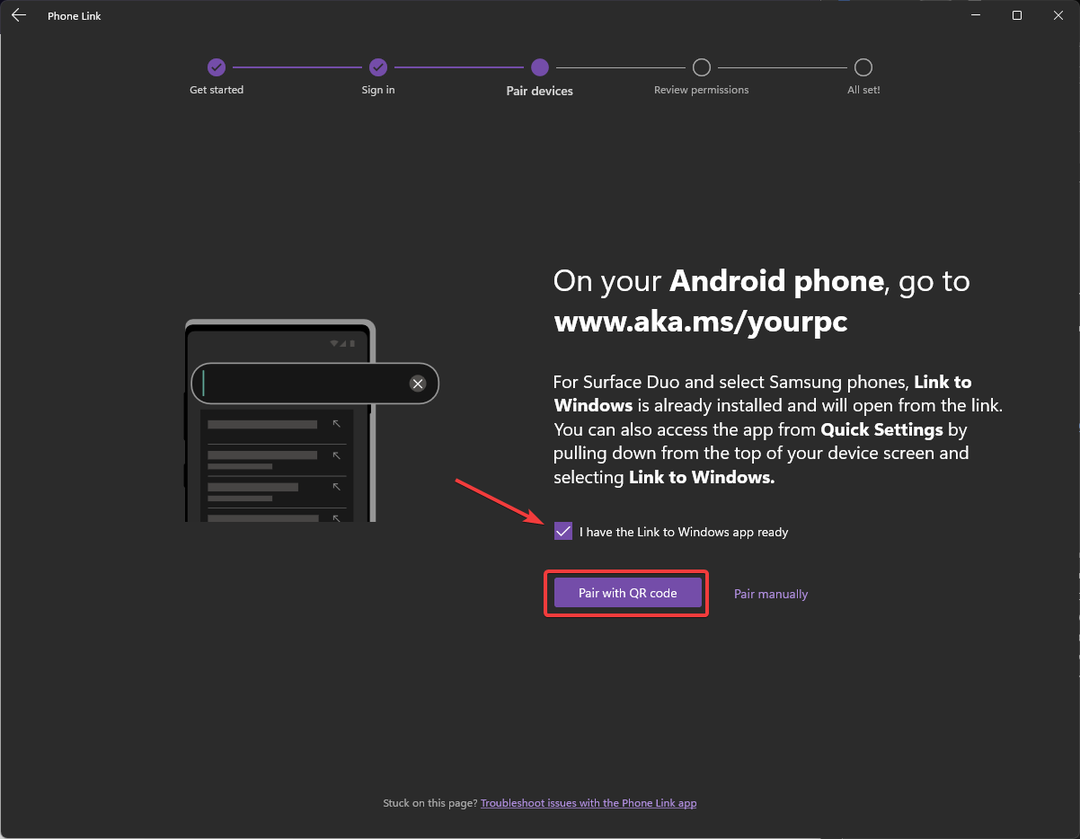
![Cel mai Bun Hosting Romániában [Top Services Gazdaire]](/f/60c365ab35a259c0a6c0b473c78e6570.png?width=300&height=460)